模板语法
对于之前我们简单的说了说教程的计划,和开发中会使用的 IDE 编辑器。接下来我们来说说 Vue.js 的相关语法定义。
这里简单地说说语法这个知识点, 不管是任何的语言都会有一套语法结构, 能够让开发者使用起来很方便, 而且各个语言之间差异都不大。 而 Vue.js 则是基于 HTML 的模板语法进行实现的。 而一套成熟可用的语法结构, 一般都分为: 关键字,基础数据类型, 条件判断, 循环结构, 函数,事件等基础功能,而在前端的体系里, 又多了对于表单相关的语法定义。 而在最近这几年组件的兴起, 功能组件化也越来被越多的人拍手叫好。 对于组件的使用是贯穿整个 Vue.js 的开发周期, 所以学习一门新的语言和知识, 最主要的一开始, 要学习的就是这些基础点, 然后在这个基础之上, 才是你发挥的场地。
Mustache
Vue.js 是基于 Mustache 的, 而 Mustache 是一款 logic-less 的前端模板引擎。最主要使用它的原因是规范和经典(大家都在用)。最基本的就是定义一个变量 {{ }} 双花括号的定义方式。然后在实际的 HTML 定义中 Vue.js 又实现了一系列的指令,就是响应 标签的属性中的自定义属性。 以 v-* 来定义。 这个就是后端学习中模板语法的基础关键字。死记硬背也要记牢的。当然以人类的记忆遗忘曲线, 你天天用它也就记住了它。 一开始就差文档就好了, 收藏我这个文章, 后续可以当文档用哦!
语法部分思维导图
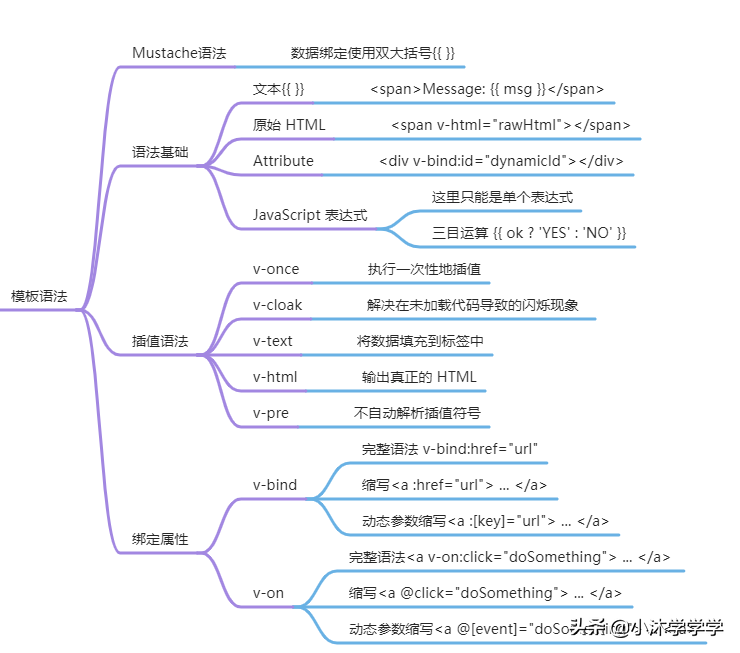
准备开始
这里先说怎么简单使用, 后续将针对每一个标签都书写一篇教程, 尽量能涵盖所有的知识点。
这里使用方式用两种进行讲解。 一个是普通的引用方式进行, 另外一个是单体应用。讲解的话直接引用更能说明基础的语法关系。
所有编程语言第一个案例都是 hello world 程序。这里也不例外。
打开我们的开发工具, 这里下用 VS Code 开开胃。
创建应用
创建一个hello.html文件, 并编写如下代码。
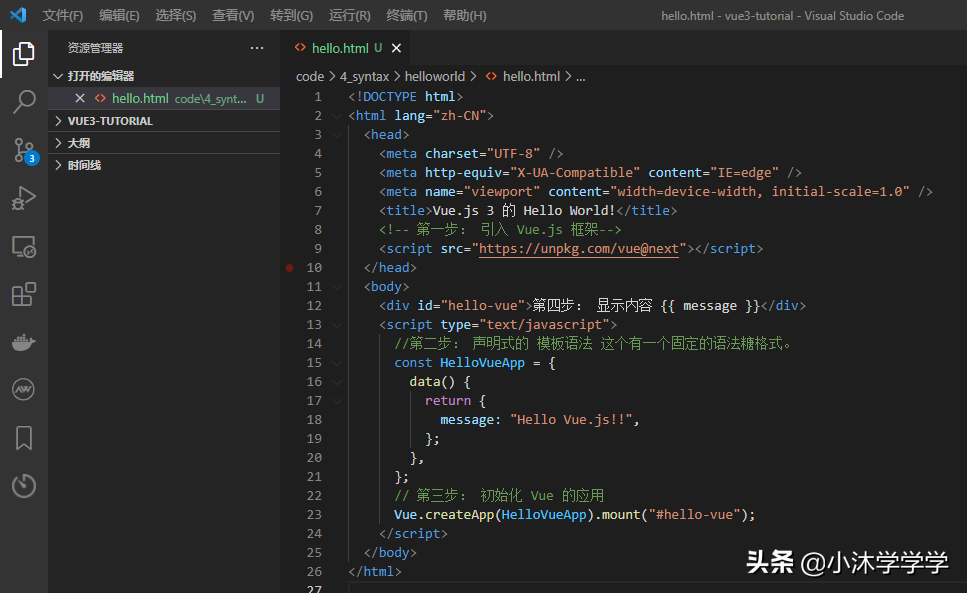
按下F5, 或者点击菜单 运行 -> 调试 选择 Chrome, 如果没有, 就先下载吧。 后续基本以它为主了。

启动调试之后, 我们可以看到浏览器的效果。
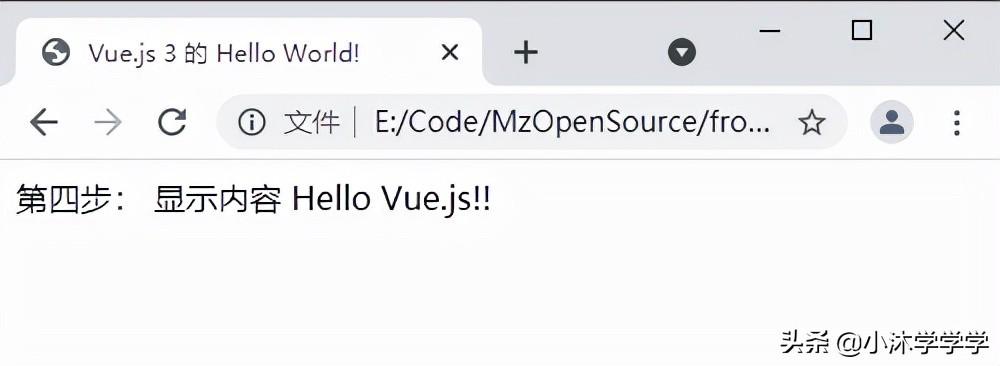
就这样我们就完成了 Vue.js 的使用。 学习起来十分简单, 只要有 HTML 和 JavaScript 的一点基础知识, 就可以很顺手的使用。 代码很简单, 我们过一下这个流程。
首先第一步, 引入框架
你要使用一个框架, 不管是什么类型的语言, 都会有对应的引用方式, 比方说 Java 的 jar, 正确的引入了才能使用它,否则只会给你说你在干什么?
而 HTML 应引入一个 JavaScript 的框架, 所以就需要 script 标签进行引入使用。
<script src="https://unpkg.com/vue@next"></script>这里暂时使用 CDN 的引用方式, 后期研究代码执行步骤, 就需要考虑使用本地的方式进行查看, 这样更容易分析代码。
第二步, 声明一个模板
const HelloVueApp = { data() { return { message: "Hello Vue.js!!", }; },};这是一个最简单的使用方式, 这里把变量都放到一个函数 data() 中, 这里放到 data 函数, 而不是放到 data 属性中, 因为以下的原因。
- 防止 data 中的变量出现数据污染。不使用函数包裹的数据将会在全局可访问。
var Vue = function () {};Vue.prototype.data = { a: 0, b: 1 };var var1 = new Vue();var var2 = new Vue();var1.data.a = 3;console.log(var2.data.a); // 3//直接暴露属性会造成数据污染, 因为共用一个数据。- 组件实例中的 data 必须为函数, 为了防止多个组件之间调用共用一个 data, 产生数据污染。
var Vue = function () { this.data = this.dataFun();};Vue.prototype.dataFun = function () { return { a: 1, b: 2, };};var v1 = new Vue();var v2 = new Vue();v1.data.a = 5;console.log(v1.data.a, v2.data.a); //5 1- 在创建实例的过程中, 该函数返回的是一个对象, 这样可以通过 Vue 的响应式系统将其封装起来, 并以 $data 的形式存储在组件实例中。并且该对象的任何顶级的属性(property)也会通过组件实例暴露出来。并且该函数中的属性都可以使用 Mustache 语法进行访问,也就是页面中 {{ message }} , 改造上面的代码就可以访问 message 变量
const vm = Vue.createApp(HelloVueApp).mount("#hello-vue");console.log(vm.$data.message) // 控制台输出 Hello Vue.js!!当然除了 data 之外还有: methods,props, computed, watch,provide,inject, setup,emits 等。
然后使用 Vue 暴露出来的 createApp 进行创建。 使用 mount 绑定一个页面元素。 这里使用 id # 的方式关联到 hello-vue 的 id 属性上。 最终我们就看都了页面中的效果。
最后, 渲染到页面上
{{ message }}整个过程都在 Vue.js 的构建生命周期中。 因为每个组件创建的过程中都要经过一系列的初始化的过程, 比方说: 监听数据, 编译模板, 将实例挂载到 DOM 上, 并响应监听数据的变化更新到 DOM上等。在这个生命周期就会定义一些钩子函数,可以让使用者在不同的阶段添加代码的机会。
Vue.js 的生命周期图示
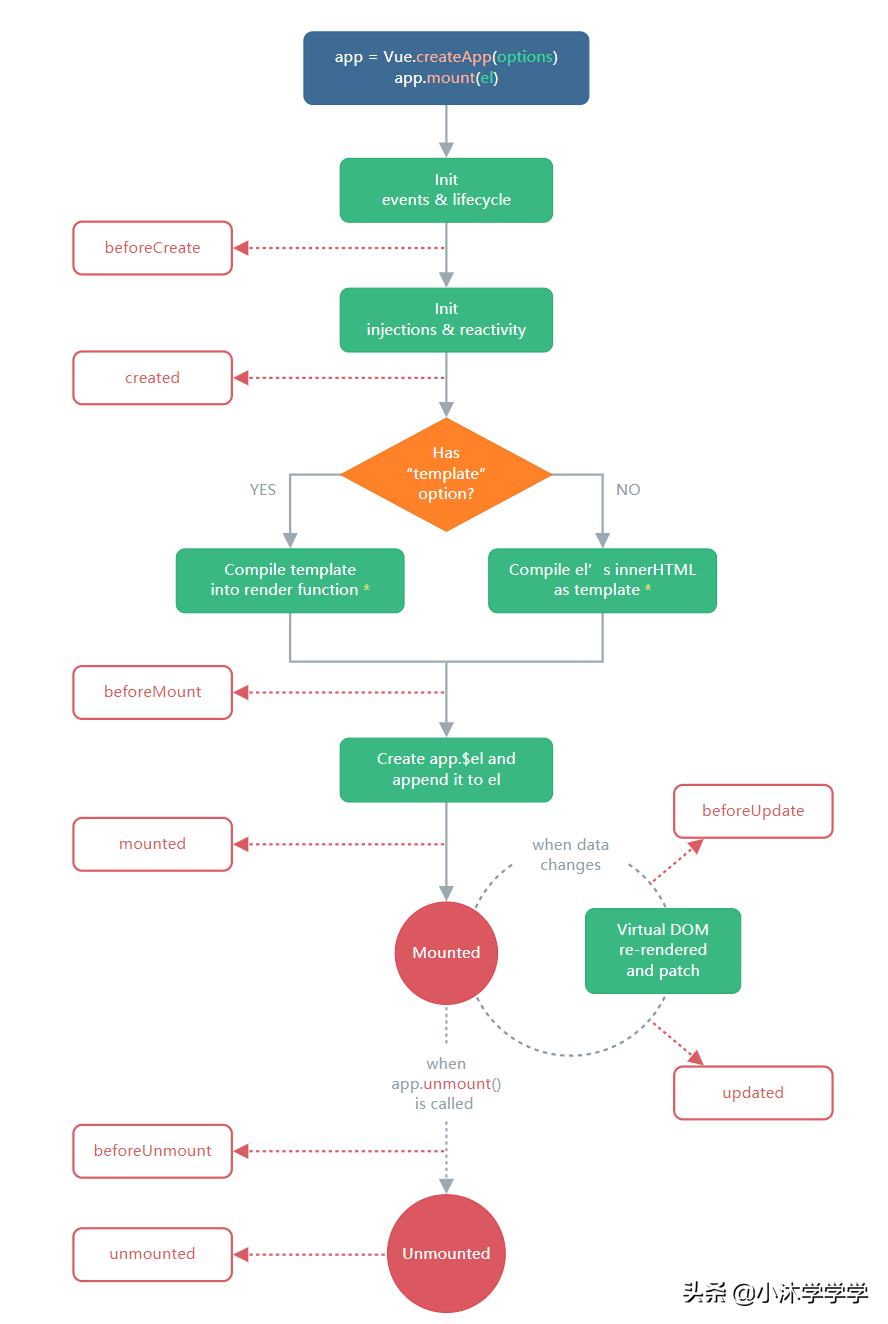
created 在实例创建完成后被同步调用。
单独说这个钩子函数, 后续所有的周期钩子都会详细的介绍, 现在先简单的收下 created, 也就是说, 你可以认为这个函数执行的时候, 页面基本上已经加载完毕。 在 data 下写上下面代码, 执行查看效果, 你会发现, 执行的步骤。
beforeCreate(){ console.log("beforeCreate"); },created(){ console.log("created");},模板中使用指令
指令 (Directives) 是带有 v- 前缀的特殊 attribute。指令的职责是,当表达式的值改变时,将其产生的连带影响,响应式地作用于 DOM。对于指令大部分都是操作的单个 JavaScript 表达式, v-for 和 v-on 是例外情况, 会在后面循环和事件中, 详细说明。
v-text
我们来看一个指令 v-text, 将一个变量中的数据填充到标签中。
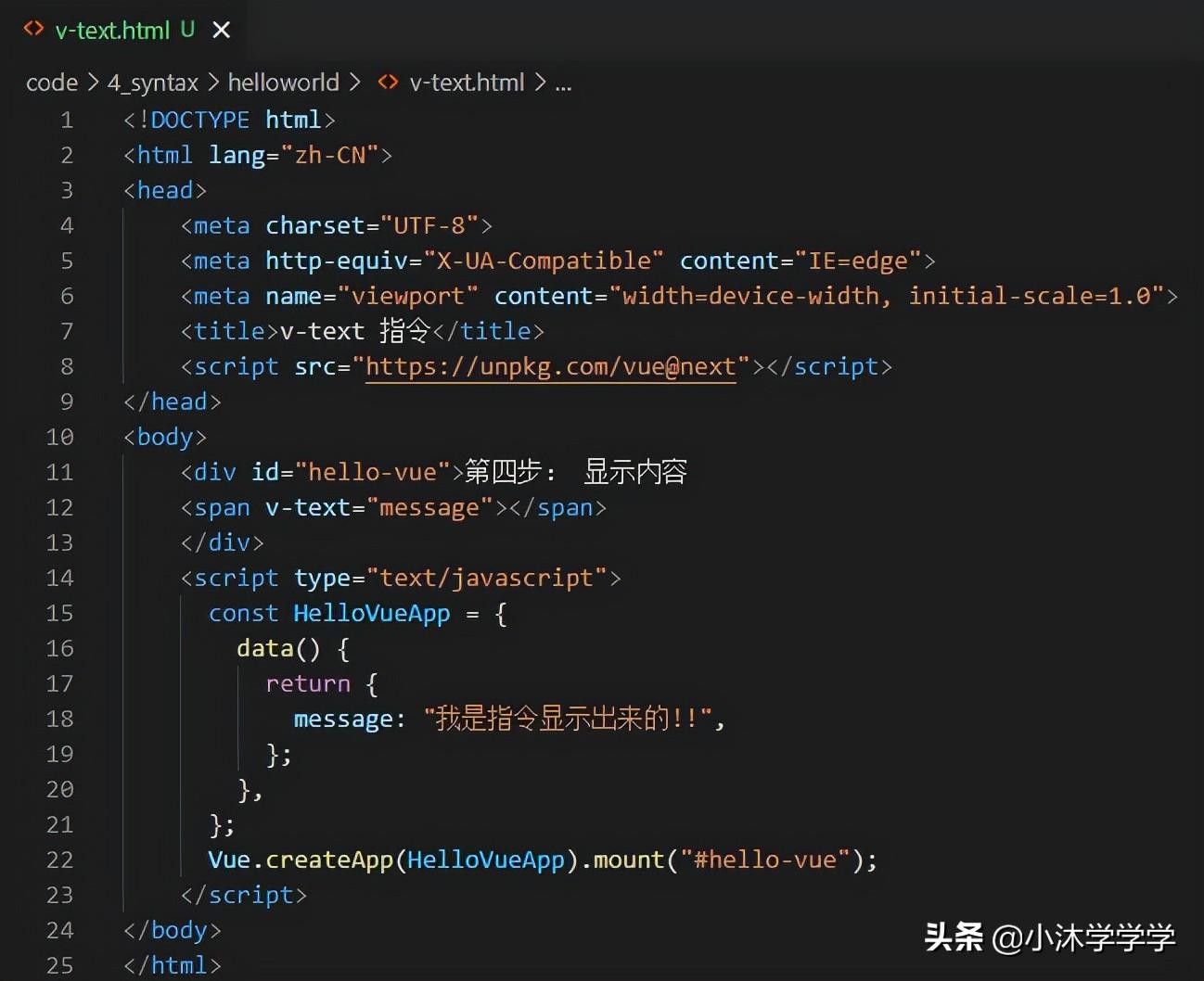
浏览器查看效果:
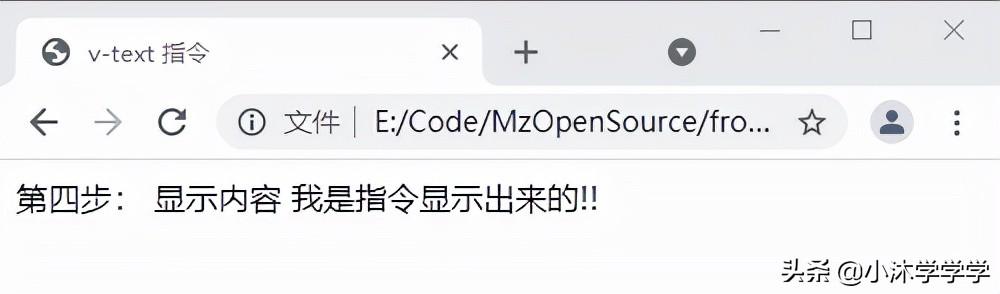
从这里可以看出来和 {{}} 模板语法起到相同的作用, 就是让数据放入到标签中显示出来。
然后我们来用一些其他的使用方式, 加载不同类型的数据。
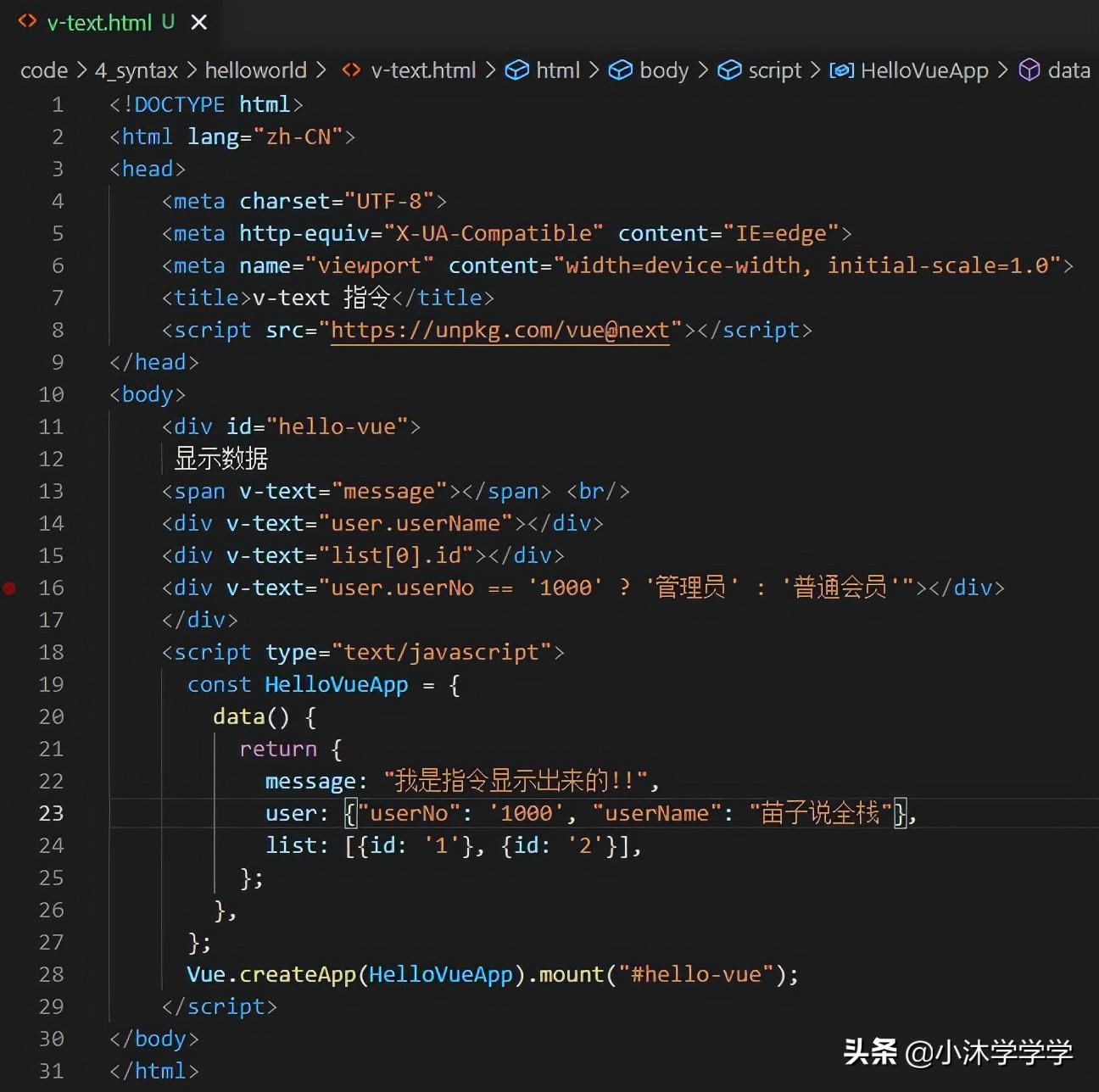
先看效果:
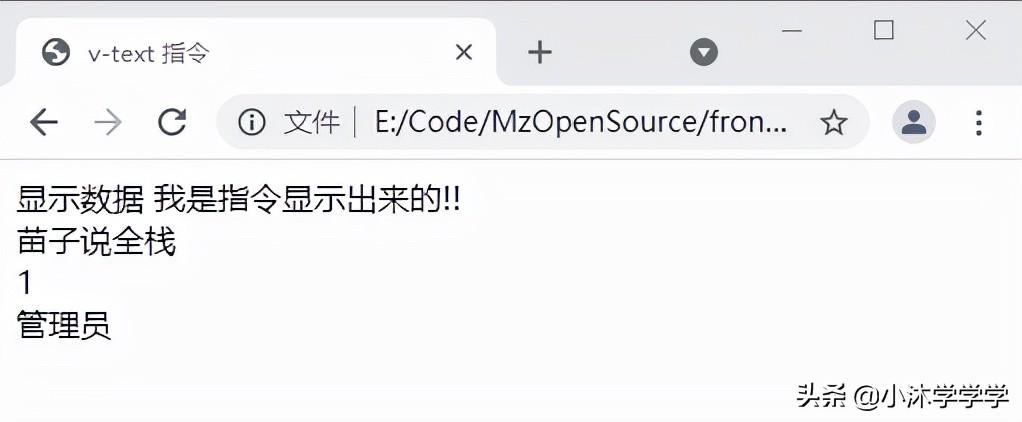
除了基础的变量类型, 我们可以使用对象,也可以使用数组, 还可以使用简单的三目运算, 并且还可以进行赋值的操作。这里只能是单个表达式。 页面中继续加入如下代码:
<div v-text="message = '赋值可行?'"></div>刷新页面, 我们会发现, 页面中 message 变量中的数据已经变成 “赋值可行?”这里需要注意的是, 能赋值的是之前就创建好的对象, 如果该对象或者变量不存在就不允许使用了。
当然我们也可以使用一些受限的 JavaScript 函数。 例如: Date 函数。 继续加入以下代码:
<div v-text="new Date().getYear() + 1900"></div>查看效果, 我们发现页面中打印了 2021 的年份信息。因为这是模板引擎, 所以实现调用原始函数有限, 仅限于如下函数可以使用:
Infinity,undefined,NaN,isFinite,isNaN,parseFloat,parseInt,decodeURI,decodeURIComponent,encodeURI,encodeURIComponent,Math,Number,Date,Array,Number,Date,Array,Object,Boolean,String,RegExp,Map,Set,JSON,Intl,BigInt'根据以上的案例我们可以得出 {{}} 模板应该也和 v-text 一样的效果。 我们继续改造我们的代码。
<div> 当前: {{ new Date().getYear() + 1900 }}年</div>可以看到页面中显示出来了对应的效果。 当前: 2021年, 如果你能出现 2050年,可能这个框架应该已经不在出现, 又有新的技术将它们代替。你只是在考古, 考的是我曾经遗留下来的代码笔记。
v-text的最终代码和效果图如下图所示:
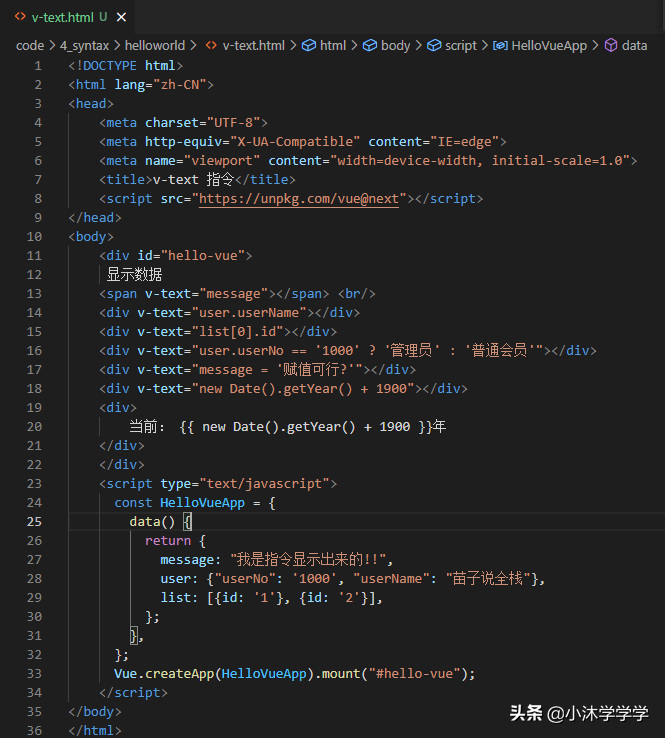
效果图:
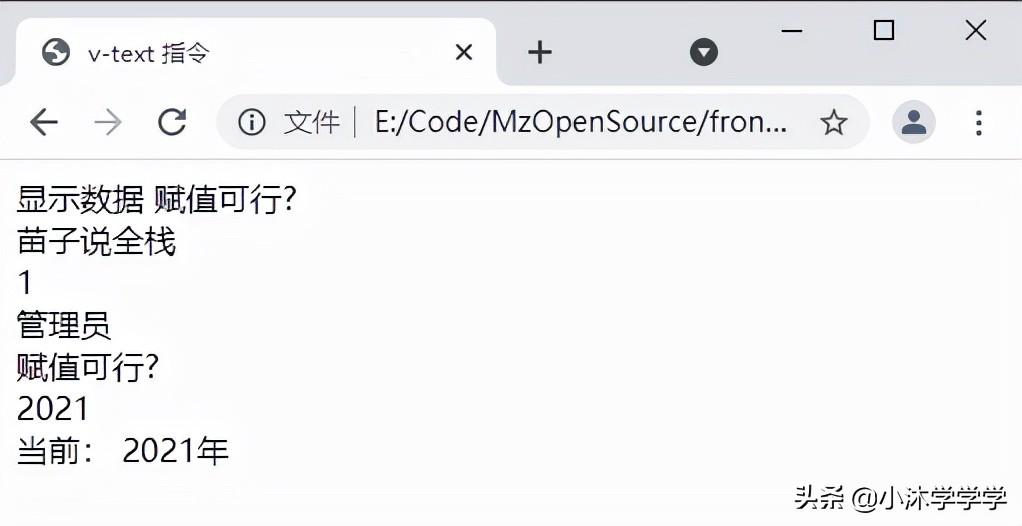
v-once
使用 v-once 执行一次性的插值操作, , 他只渲染元素和组件进行一次处理, 后续又数据的调整将不再修改数据。这可以优化代码的性能, 代码如下:
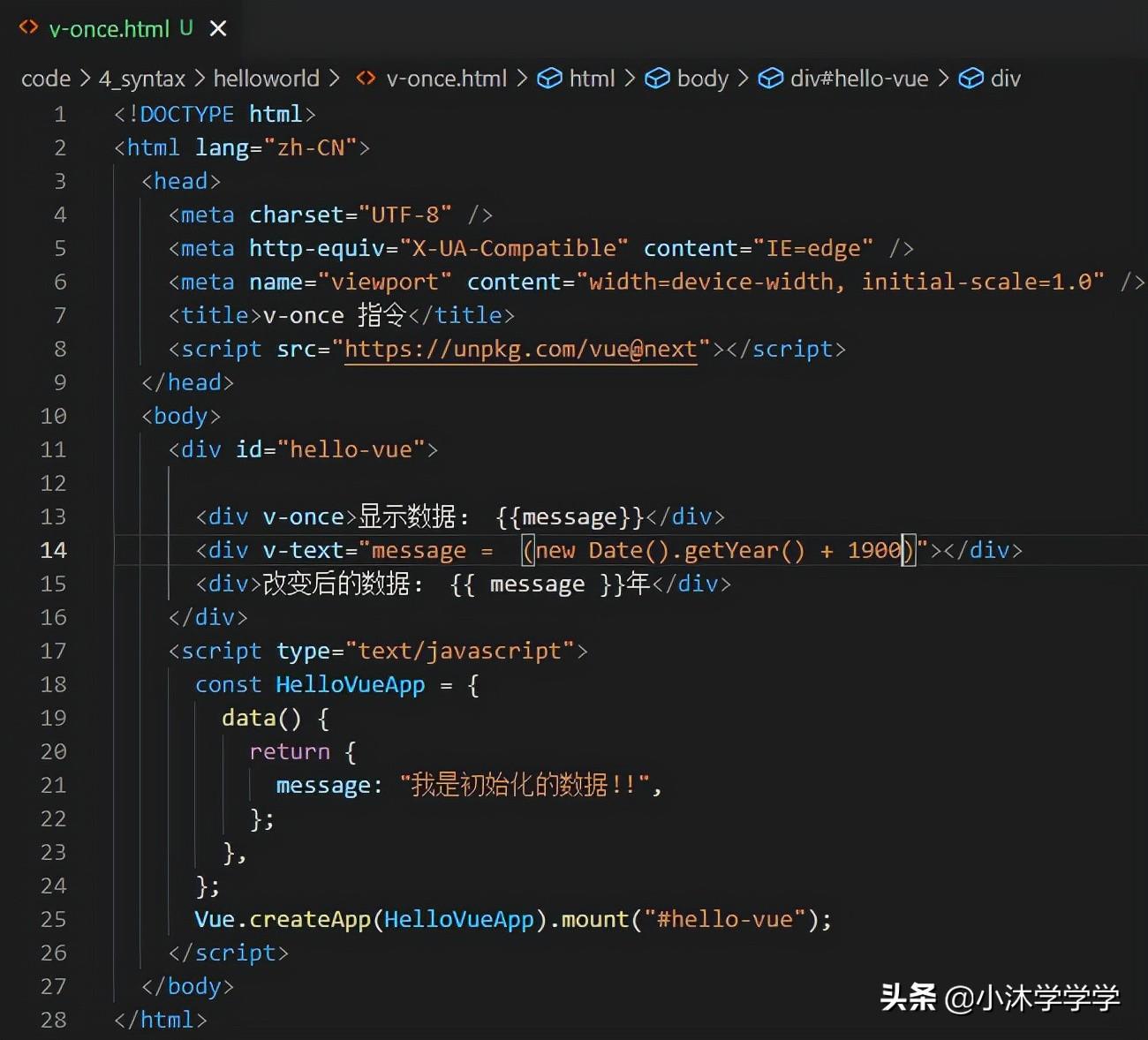
效果图:
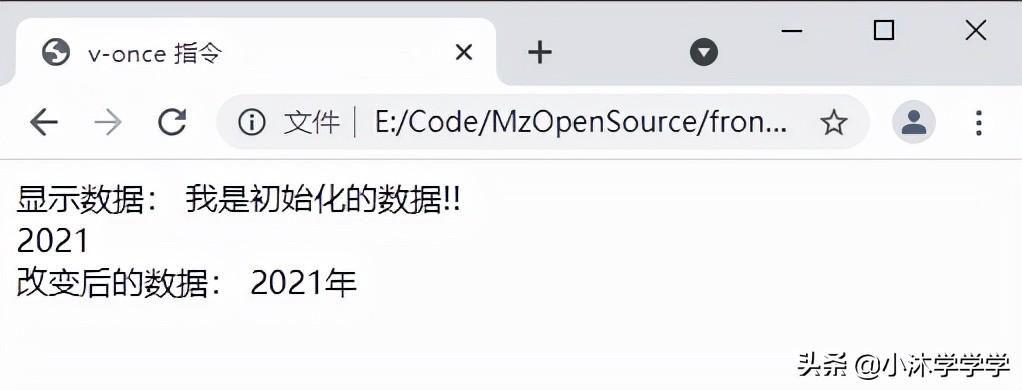
这里我们发现, 原始的数据并没有进行数据的响应, 而后续的正常使用插值指令的就进行数据更新。这里需要注意的是, v-once 的整个标签作用域内,所有的数据都不会发生变化。
v-cloak
使用 v-cloak 解决 Vue 还没有实例化, 模板语法 {{}} 显示到页面中的问题, 该问题只会出现在非组件化的或者单页的模式下,该指令主要是保持元素上的组件在实例化结束以后才能显示, 可以结合 [v-cloak] { display: none } 一起使用时起到隐藏 Mustache 标签的作用, 具体代码如下:
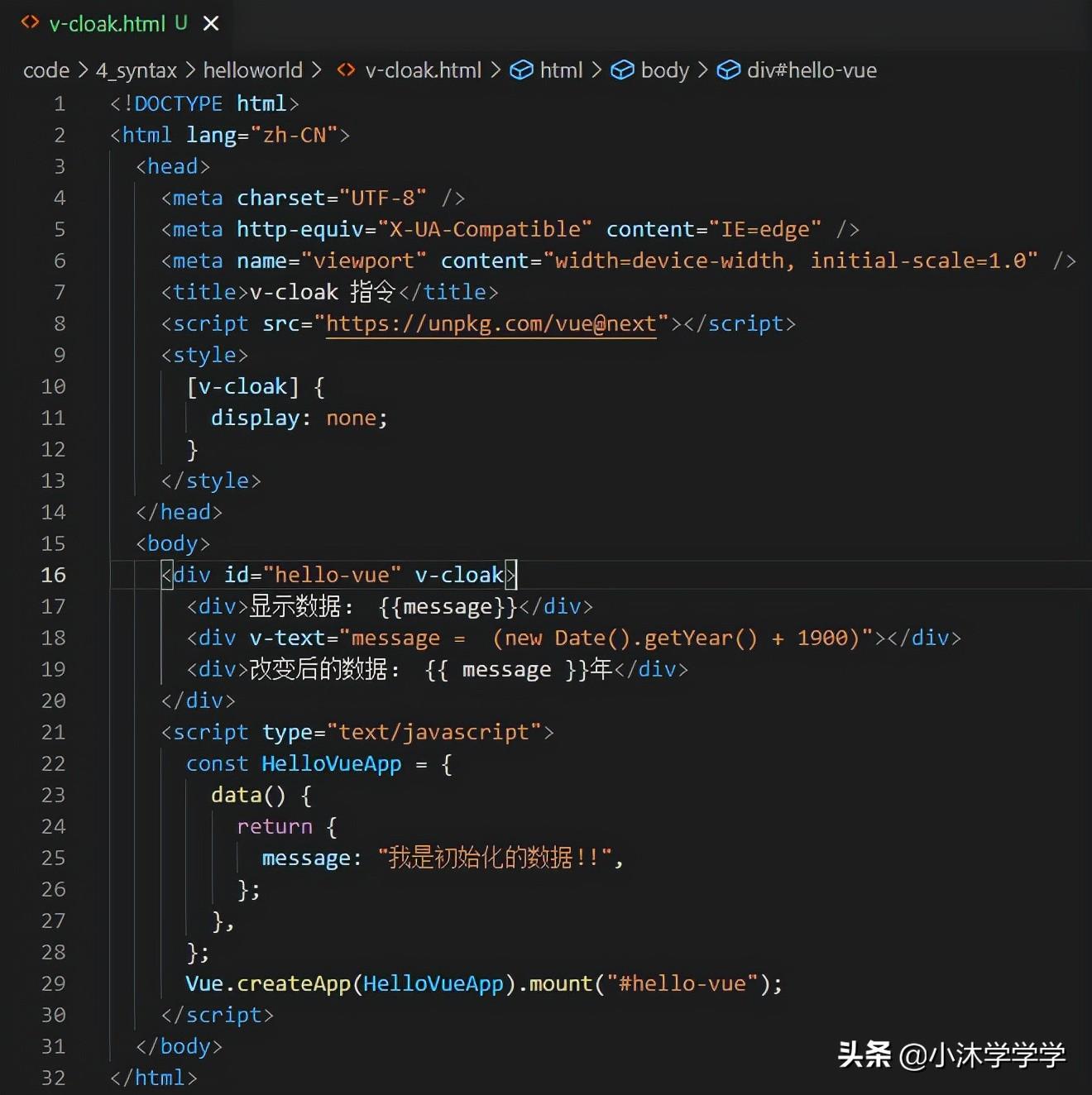
该案例的效果通过只有在访问速度过慢的时候才能显示出来。
v-show
根据表达式的真假值,切换 HTML 元素的 CSS display 状态, 进行隐藏和显示元素信息, 这里元素不管是否显示都会加载到页面上。当切换频率很高的时候, 推荐使用该方式, 当切换频率不高的情况下可以选择该方式, 或者使用 v-if 指令。 演示代码如下:
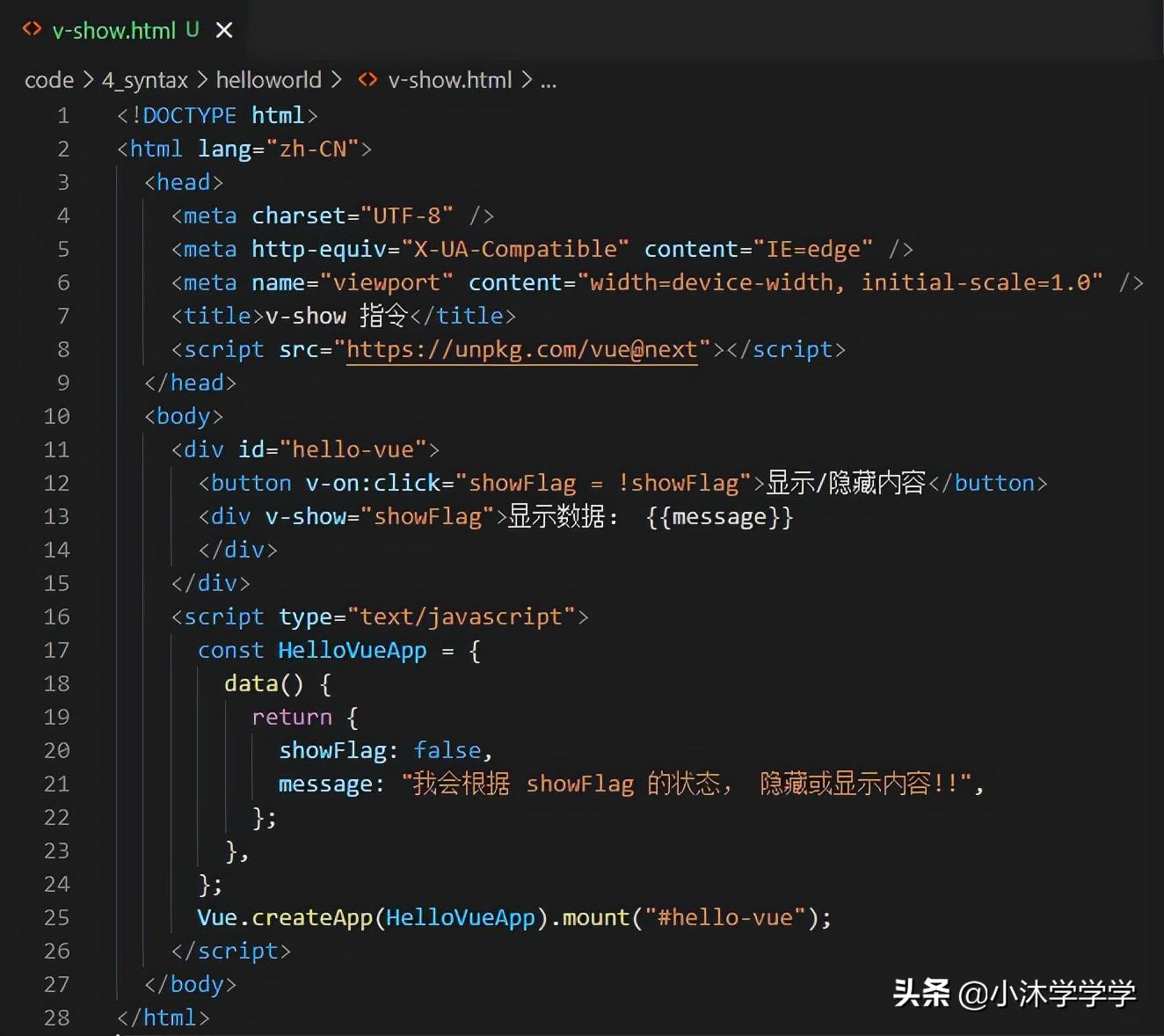
效果如下:
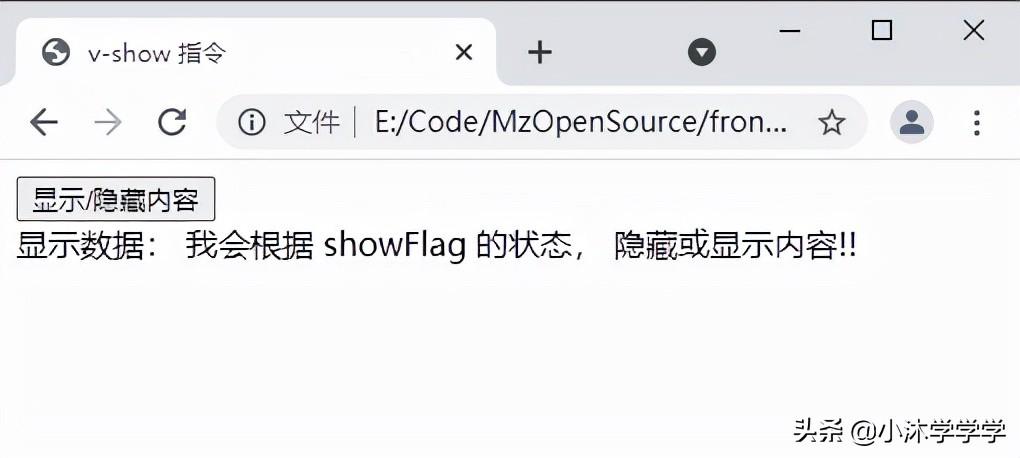
v-html
使用 innerHTML 更新元素的内容, 保留元素的格式, 这里内容只会按照普通的 HTML 插入, 并不会作为 Vue 的模板进行编译。如果真的要使用 v-html 的组合模板, 可以考虑使用组件来代替, 这里可以使用在富文本内容的显示上。代码案例如下。
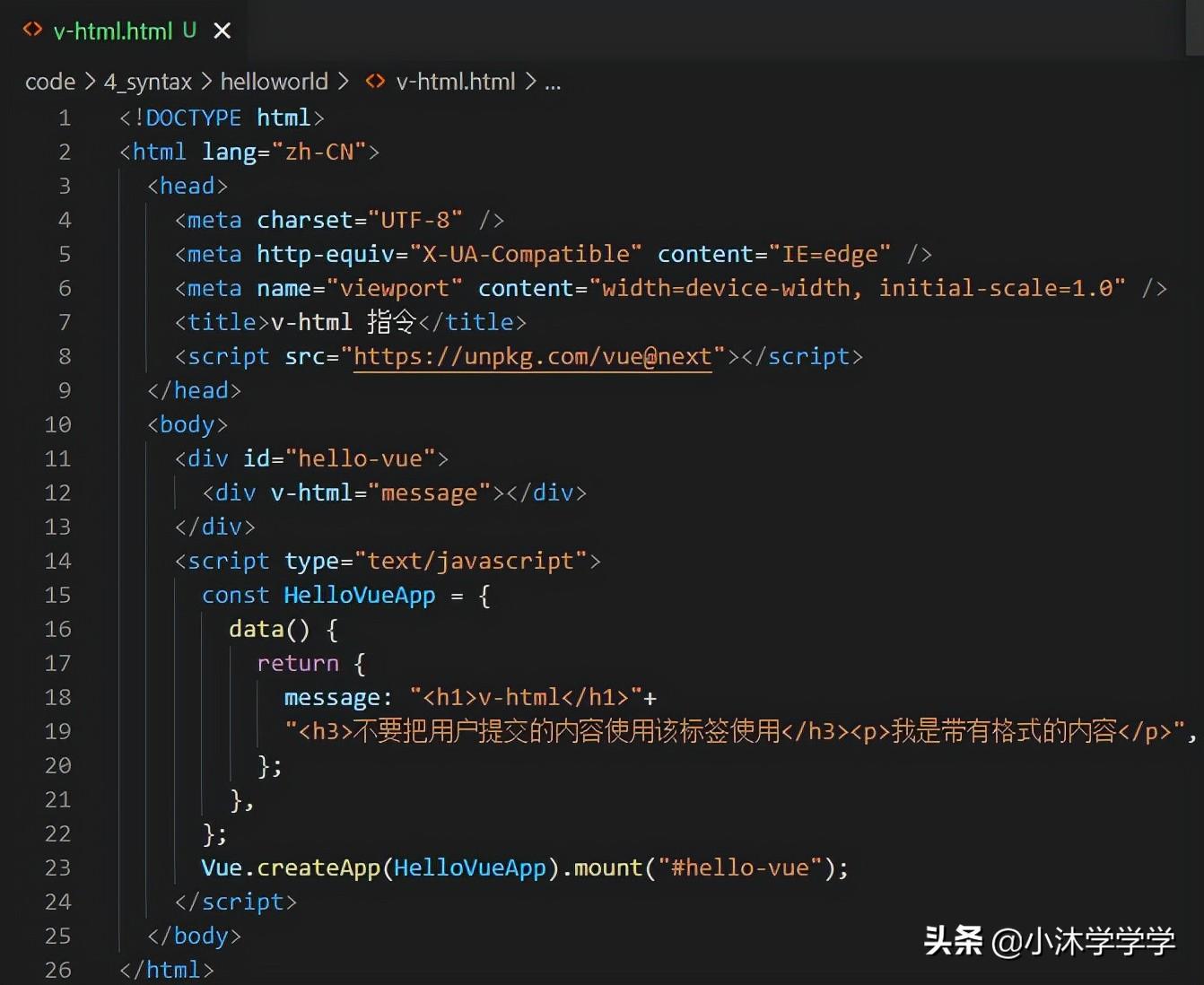
效果图如下 :
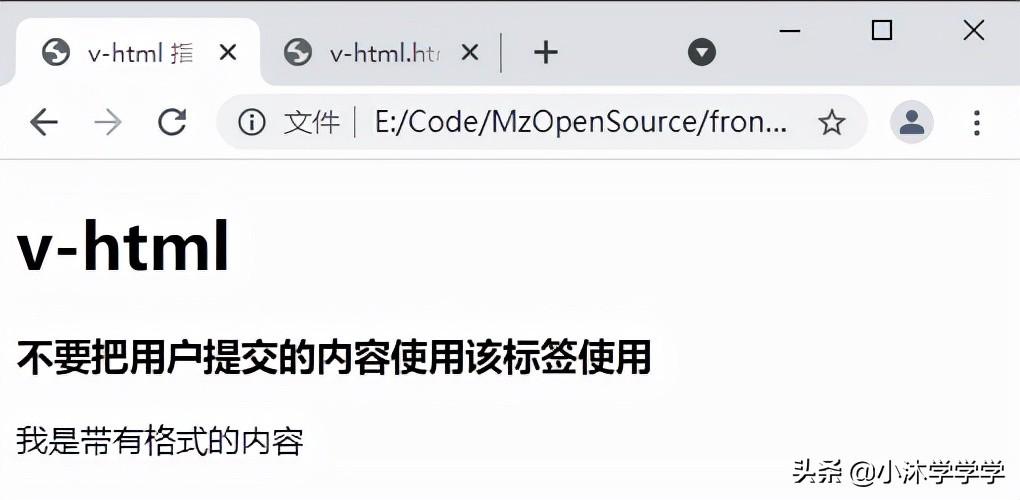
v-pre
不需要编译器去编译表达式,用来显示原始的元素数据, 这里可以写在没有指令的元素节点上, 加快编译的速度。演示效果, 代码如下:
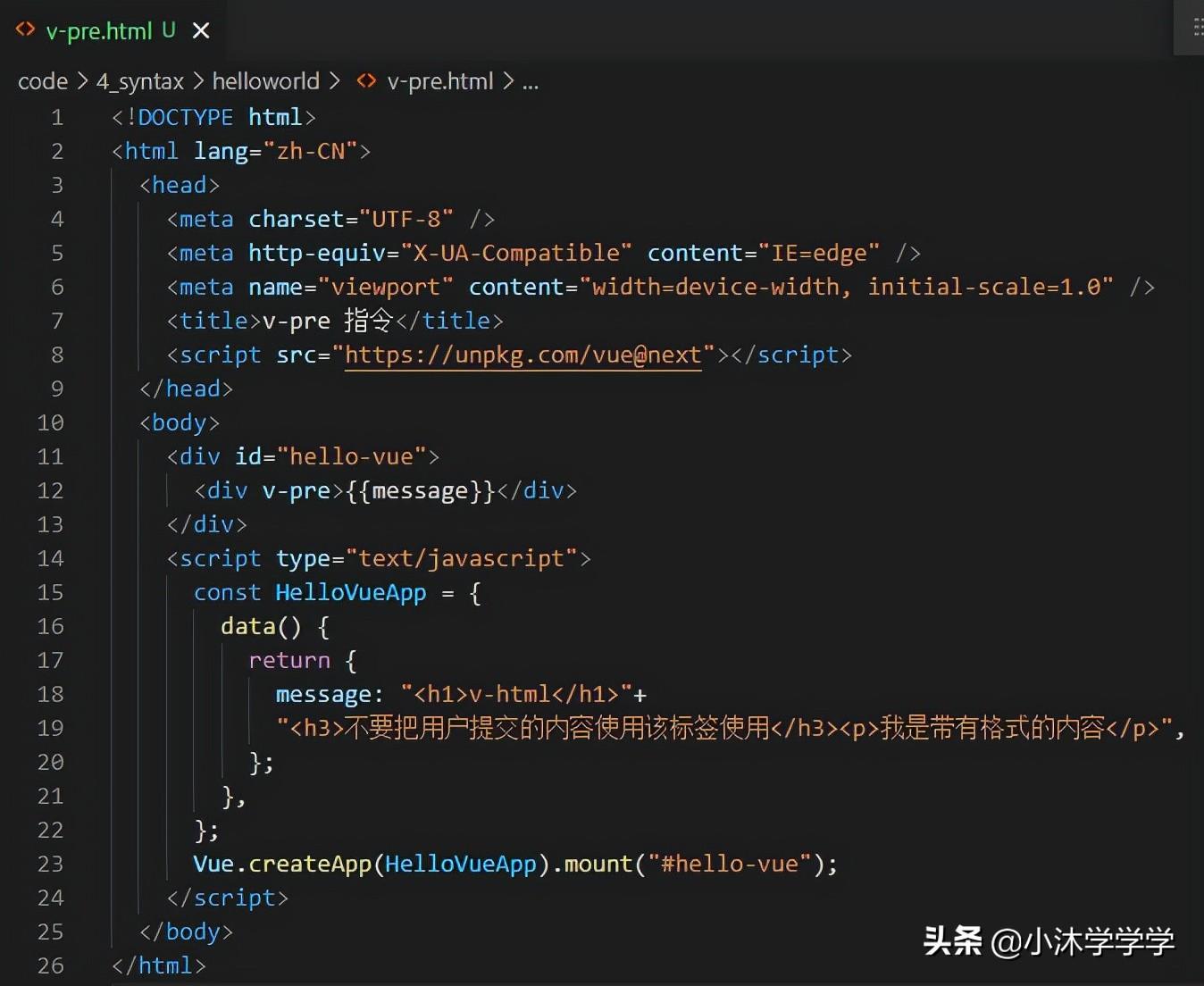
效果图如下:
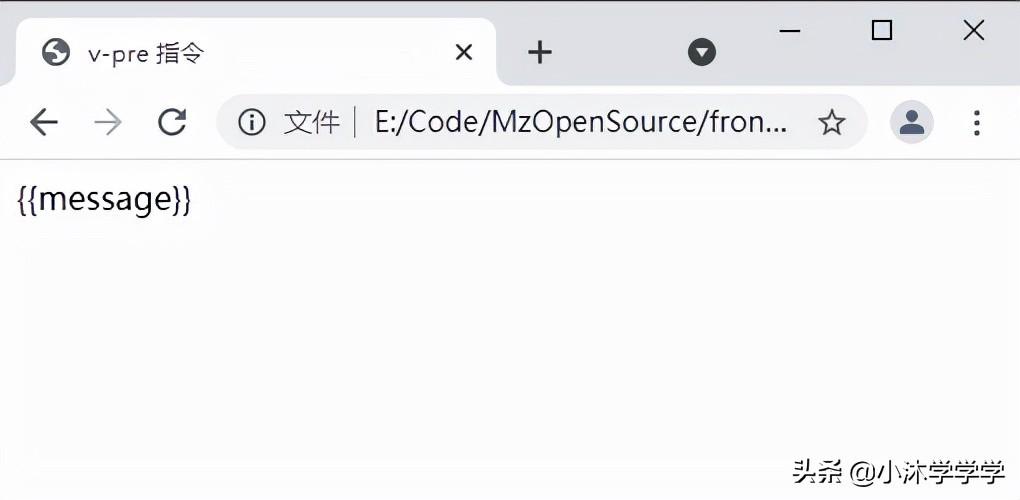
v-on
该指令可以使用 @ 进行缩写。 绑定页面中的事件, 也就是一个事件监听器。 该表达式可以是一个函数的名字, 也可以是一个内联语句, 当然也可以绑定一个修饰符,没有修饰符的情况下可以省略。 这里只做说明, 后续事件详细讲解这个属性。 上面显示和隐藏元素 v-show 的时候, 演示过该用法。
<button v-on:click="doThis"></button>//doThis 可以是方法名, 或者内联语句。v-bind
该指令可以使用 : 进行缩写。 绑定一个或者多个元素属性 ( attribute ), 或者绑定一个组件 prop 到表达式。
<!-- 绑定 attribute --><img v-bind:src="imageSrc" /><!-- 动态 attribute 名 --><button v-bind:[key]="value"></button><!-- 缩写 --><img :src="imageSrc" /><!-- 动态 attribute 名缩写 --><button :[key]="value"></button>本次基础模板和指令的使用先告一段落, 接下来我们来看一下一个模板中必有的条件判断。 关注我。 持续关注后续内容。
 鲁公网安备37020202000738号
鲁公网安备37020202000738号